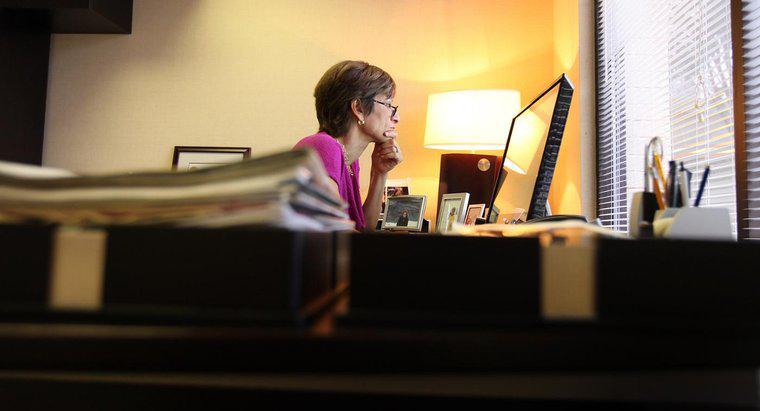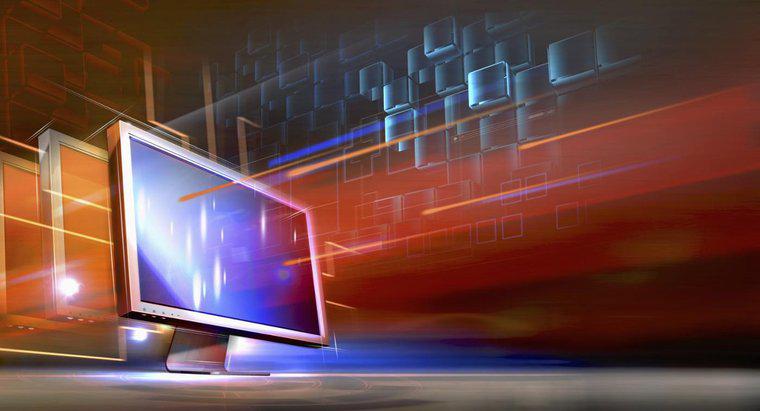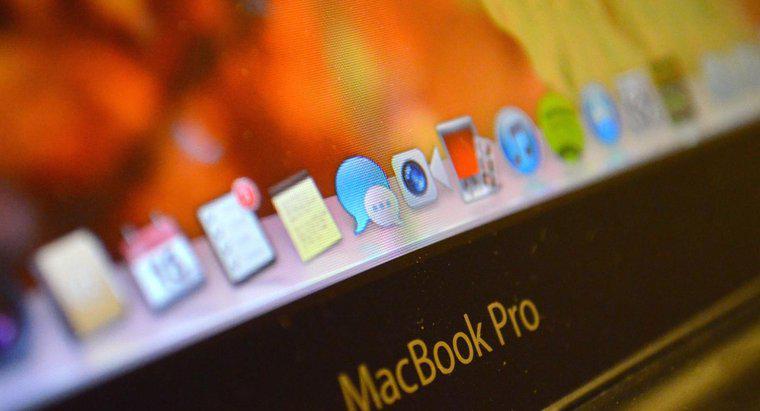Outlook Express'te postaları geri yüklemek için, verileri bir yedekten içe aktarın. Yedeklemedeki tüm mesajları geri yüklemek için doğru dizini ve klasörleri seçtiğinizden emin olun.
Outlook Express'te iletileri geri yüklemek, çalışmak için varolan bir yedekleme olduğu sürece basittir. Postayı yedekten geri yüklemek için, Microsoft.com tarafından belirtildiği şekilde aşağıdaki adımları izleyin.
- İçe aktarma seçeneğini seçin
- Bir program seçin
- Bir dizin seçin
- Yedekleme seçeneğini tıklayın
- İstemleri izleyin
- Hesap verilerini geri yükle
Dosya sekmesi altındaki İçe Aktarma Menüsüne gidin. Mesajları içe aktarma seçeneğini seçin.
Outlook Express’in Microsoft Outlook Express 5 veya Microsoft Outlook Express 6 gibi uygun bir sürümünü seçin.
Outlook Express sürümüne karşılık gelen dizini seçin.
Dizindeki mevcut dosyalara göz atın. Önceki bir yedekleme klasörü seçin.
Geri yükleme işlemini tamamlamak için ekranda görüntülenen tüm istemleri izleyin.
Diğer e-posta hesabı verilerini geri yüklemek için Araçlar sekmesini açın ve hesaplar menüsünü seçin. Posta sekmesi altındaki içe aktarma seçeneğini seçin ve ilgili hesabı yedekleme klasörüne kaynaklayın.
Mesajları bir yedekten geri yüklemek için, kullanıcıların yerinde bir yedeği olması gerekir. Yedekleme oluşturmak için aşağıdaki adımları izleyin.
- Mağaza klasörünü bulun
- Klasörü kopyala
- Yeni bir klasör oluşturun
Mağaza klasörü konumuna genellikle Araçlar sekmesinin altındaki seçenekler menüsünden erişilebilir. Bunu bulmak için, bakım sekmesini açın ve mağaza klasörünü görüntüleme seçeneğini seçin. Klasör açıldığında konumunu kopyalayın.
Klasördeki öğeleri kopyalamak için Windows'ta Başlat'ı tıklatın ve Çalıştır programını açın. Klasör konumunu metin alanına yapıştırın. Klasörü açtıktan sonra Düzenle sekmesini açın ve tüm içerikleri seçin. İçeriği kopyalayın.
Masaüstünde yeni bir klasör oluşturun ve adlandırın. Yedekleme içeriğini klasöre yapıştırın.